In den Kunden Einstellungen können Sie Einstellungen zum Kundenstamm, zur Registrierung im Checkout und zum Facebook Login tätigen.
In dieser Dokumentation zeigen wir Ihnen, was Sie in den Kundeneinstellungen anpassen können und wie das Bestellformular des Kunden eingerichtet werden kann. Die «Kundeneinstellungen» finden Sie unter Einstellungen > E-Commerce > Kunden.
Einstellungen Kundenstamm
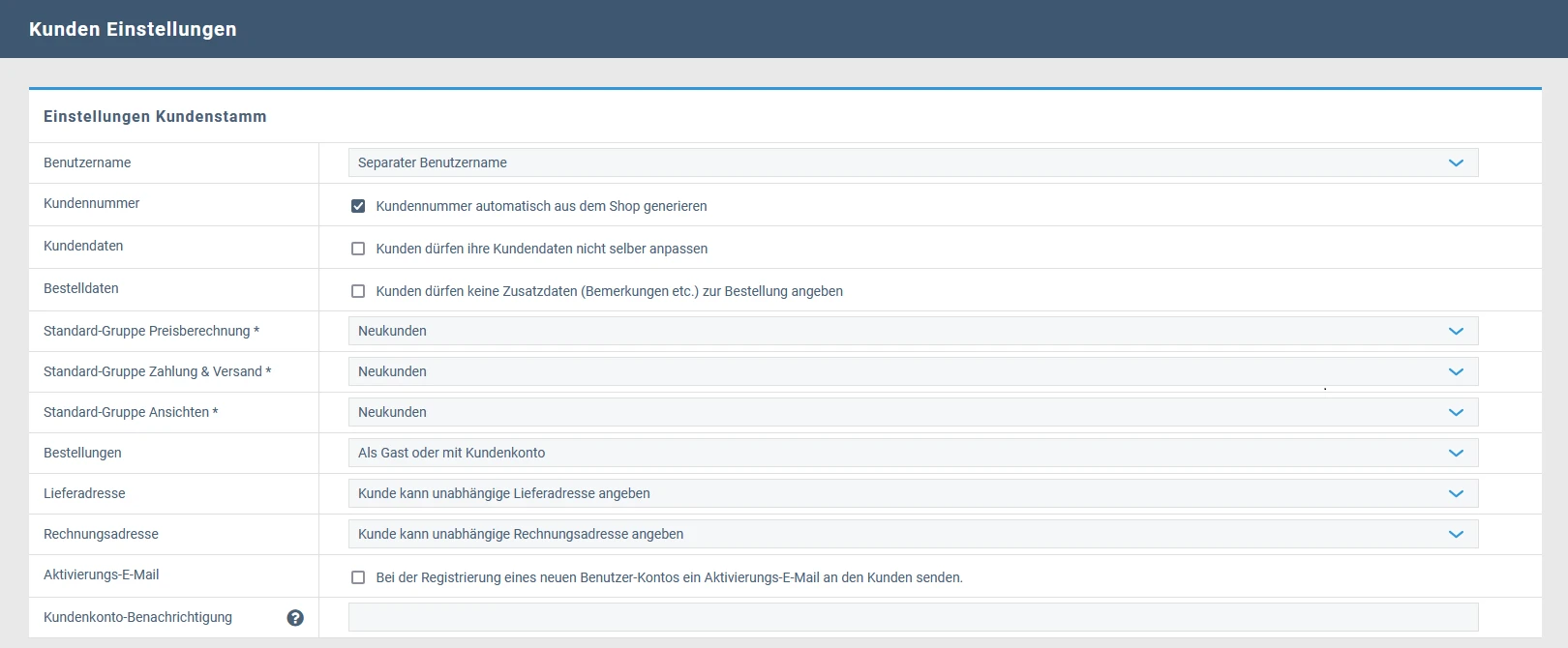
Benutzername: Wählen Sie, ob der Benutzername immer die E-Mail-Adresse ist oder, ob immer ein separater Benutzername vergeben werden soll.
Kundennummer: Aktivieren Sie diese Checkbox, wenn Sie wünschen, dass der Shop eine Kundennummer generiert. Diese wird dann auf dem Kundenkonto angezeigt.
Kundendaten: Aktivieren Sie diese Funktion, falls Ihre Kunden keine Änderungen an den Kundendaten vornehmen sollen.
Bestelldaten: Aktivieren Sie diese Funktion, falls Ihre Kunden keine Änderungen an den Bestelldaten vornehmen sollen.
Kundengruppe Preisberechnung: Definieren Sie die Standard Kundengruppe für die Preisberechnung. In der Regel ist es die Gruppe «Neukunden».
Kundengruppe Zahlung & Versand: Definieren Sie die Standard Kundengruppe für Zahlung & Versand. In der Regel ist es die Gruppe «Neukunden».
Kundengruppe Ansichten & Darstellung: Definieren Sie die Standard Kundengruppe für Ansichten & Darstellung. In der Regel ist es die Gruppe «Neukunden».
Bestellungen: Legen Sie fest, wie Bestellungen seitens der Kunden erfolgen dürfen. D.h., ob diese z.B. nur als Gast oder nur mit Kundenkonto getätigt werden können.
Lieferadresse: Legen Sie fest, ob der Kunde unabhängige Lieferadressen angeben oder diese nur aus einer zuvor erfassten Liste auswählen darf. Diese Option ist nur bei mehreren Lieferadressen verfügbar.
Weitere Informationen dazu finden Sie unter mehrere Lieferadressen.
Rechnungsadresse: Legen Sie fest, ob der Kunde eine unabhängige Rechnungsadresse angeben oder diese nicht ändern kann. Diese Option ist nur bei mehreren Lieferadressen verfügbar.
Weitere Informationen dazu finden Sie unter mehrere Lieferadressen.
Aktivierungs-E-Mail: Wenn Sie bei der Registrierung eines neuen Benutzer-Kontos eine Aktivierungs-E-Mail senden möchten, dann aktivieren Sie diese Checkbox. Der Benutzer kann in diesem Fall sein Benutzerkonto nach Aktivierung nützen und erst dann mit der Bestellung fortfahren. Sie können unter Konto>Benutzer und Gruppen>Benutzer bei jedem Benutzer sehen, ob dieser sein Konto aktiviert hat. Solange dieser das nicht getan hat, ist ein Häkchen bei «Activation required» gesetzt.
Kundenkonto-Benachrichtigung: Tragen Sie hier eine oder mehrere E-Mail-Adressen ein, wenn Sie eine Benachrichtigung erhalten wollen, sobald ein neues Kundenkonto eröffnet wird.
Einstellungen Bestellformular (Checkout)
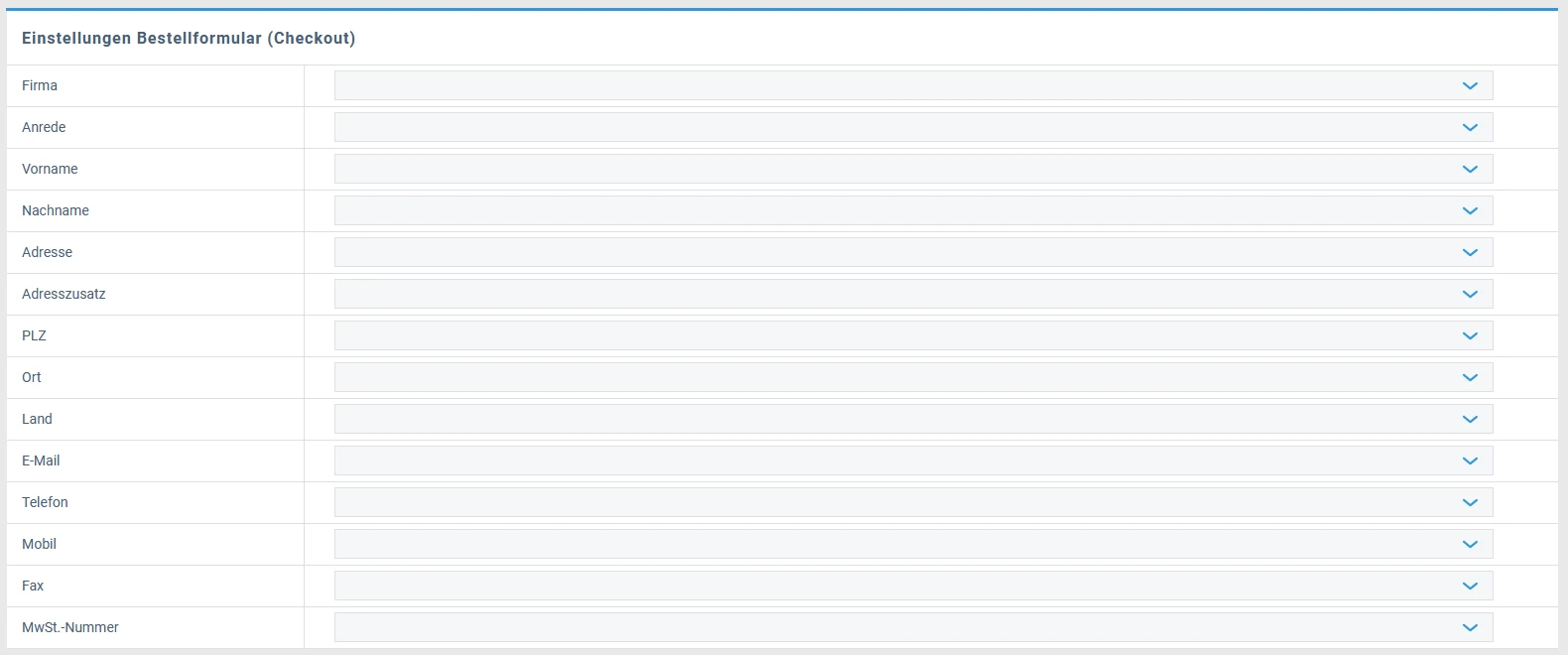
Hier können Sie einstellen, welche Daten bei der Registrierung angezeigt werden sollen und welche davon optional bzw. Pflichtfelder sein sollen. Dabei können nicht alle Daten auf gleiche Weise modifiziert werden, da Rent-a-Shop einige davon im Standard verwendet.
Facebook Login
Geben Sie hier Ihre Facebook App ID ein, um für die Kunden das Login via Facebook-Account zu aktivieren. Achtung, das Facebook Login funktioniert nur, wenn Ihre Seite SSL (https) verwendet.
Weitere Informationen dazu finden Sie unter Third-Party Login.
Ähnliche Beiträge
| Produkt | |
|---|---|
|
Mit der Funktion Kundengruppen Preisberechnung können Sie verschiedene Kundengruppen definieren und für diese einen Rabatt oder Gutschein festlegen. Dabei können Sie eine Priorität vergeben, wobei die niedrigste Priorität für den Rabatt berücksichtigt wird. Auf diese Weise können komplexe Rabattstrukturen abgebildet werden.
|
|
|
Mit der Funktion Kundengruppe Ansichten können Sie verschiedene Kundengruppen für verschiedene Ansichten bestimmen.
|
|
|
Mit der Funktion Kundengruppe Bezugsberechtigung können Sie verschiedene Gruppen definieren, um eine Bezugsberechtigung für diese zu definieren. Sprich, Sie können den Bezug von Produkten in Ihrem Onlineshop für Kunden einschränken.
|
|
|
Mit der Funktion Kundengruppe Zahlung & Versand können Sie verschiedene Gruppen definieren und diese den Zahlungsarten und Versandarten zuweisen.
|